Fungsi Excel VALUE
Fungsi Excel VALUE membantu mengonversi string teks yang mewakili angka (seperti format angka, tanggal atau waktu) menjadi angka.
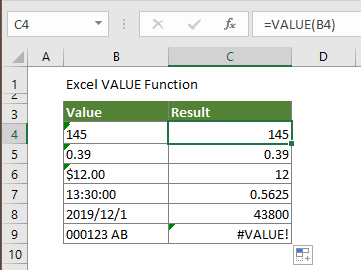
Sintaksis
=VALUE(text)
Argumen
Teks (Wajib): Teks yang ingin Anda ubah menjadi angka. Bisa jadi:
- Teks diapit tanda petik;
- Atau referensi ke sel yang berisi teks.
Nilai pengembalian
Nilai numerik.
Catatan Fungsi
- #NILAI! Kesalahan terjadi jika teks bukan format angka, tanggal, atau waktu yang dikenali oleh Microsoft Excel;
- Karena Excel mengonversi teks menjadi nilai numerik secara otomatis sesuai kebutuhan, biasanya fungsi VALUE tidak diperlukan.
Contoh
Seperti gambar di bawah ini yang ditunjukkan, kami akan mengubah daftar string teks menjadi angka. Fungsi NILAI dapat membantu untuk mencapai.
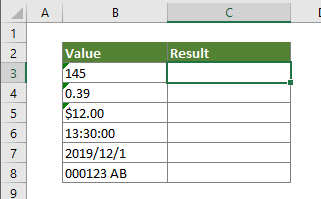
Pilih sel kosong, salin rumus di bawah ini ke dalamnya lalu seret Fill Handle untuk menerapkan rumus ke sel lain.
=VALUE(B3)
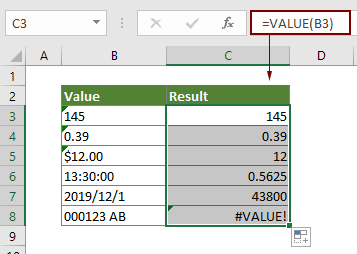
Fungsi Terkait
Fungsi pengganti Excel
Fungsi Excel SUBSTITUTE menggantikan teks atau karakter dalam string teks dengan teks atau karakter lain.
Fungsi Excel TEXT
Fungsi TEXT mengonversi nilai menjadi teks dengan format tertentu di Excel.
Fungsi Excel TEXTJOIN
Fungsi Excel TEXTJOIN menggabungkan beberapa nilai dari baris, kolom, atau rentang sel dengan pembatas tertentu.
Fungsi Excel TRIM
Fungsi Excel TRIM menghapus semua spasi ekstra dari string teks dan hanya menyimpan satu spasi antar kata.
Fungsi UPPER Excel
Fungsi Excel UPPER mengubah semua huruf dari teks tertentu menjadi huruf besar.
Alat Produktivitas Kantor Terbaik
Kutools for Excel - Membantu Anda Menonjol Dari Kerumunan
Kutools for Excel Membanggakan Lebih dari 300 Fitur, Memastikan Apa yang Anda Butuhkan Hanya Dengan Sekali Klik...

Tab Office - Aktifkan Pembacaan dan Pengeditan dengan Tab di Microsoft Office (termasuk Excel)
- Satu detik untuk beralih di antara lusinan dokumen terbuka!
- Kurangi ratusan klik mouse untuk Anda setiap hari, ucapkan selamat tinggal pada tangan mouse.
- Meningkatkan produktivitas Anda sebesar 50% saat melihat dan mengedit banyak dokumen.
- Menghadirkan Tab Efisien ke Office (termasuk Excel), Sama Seperti Chrome, Edge, dan Firefox.
